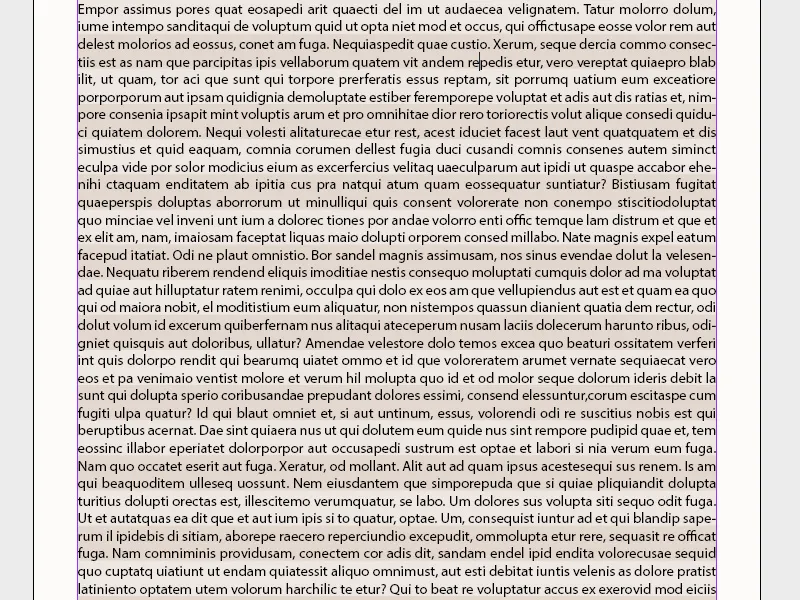Märgid ja lõige on hädavajalikud tööriistad Adobe InDesignis, et tekste konsistentseks ja efektiivseks kujundada. Märgiformaadid sobivad konkreetsete tekstiomaduste, nagu kirjatüüp, suurus või värv, määratlemiseks, samas kui lõige-formaadid juhivad laiemaid sätteid, nagu taandrid, vahed ja joondused. Need formaadid hõlbustavad suurte dokumentide redigeerimist ning tagavad ühtlase kujunduse. Selles juhendis näitan sulle samm-sammult, kuidas luua, rakendada ja hallata märgi- ja lõige-formaate, et oma tööprotsessi optimeerida. Läheme peale ja täiendame oma tekstikujundust!
1. Märgiformaadid
kiri lõiguga, määratlus lõigus on märgiformaatidele olemas. Need luuakse samanimelise juhtpaneeli kaudu (kiirklahvi abil Shift+F11) sarnaselt lõikeformaatidele.
Vajuta paleti alumises osas Uue formaadi loomisele.
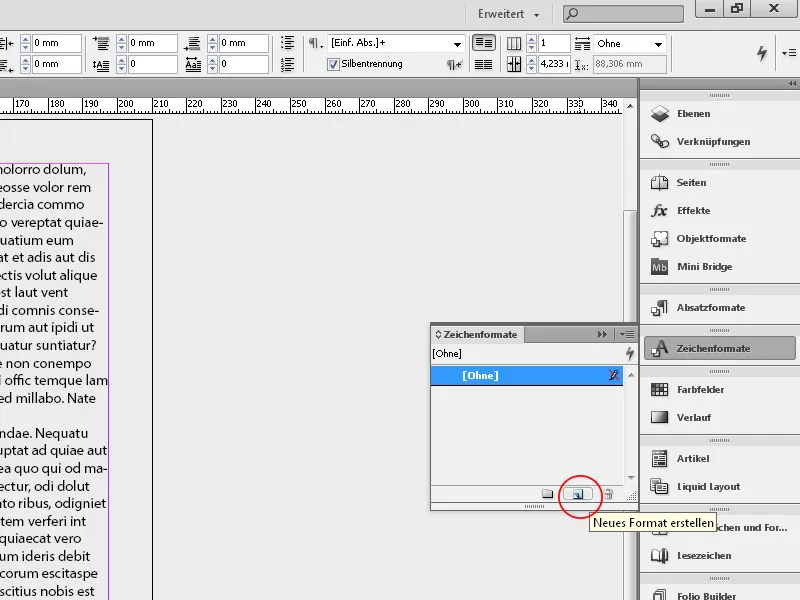
Juhipaneelile lisatakse nüüd uus märgiformaat 1. Ava see kaksklõpsuga ja määra kõigepealt tähendusrikas nimi.
Edasised sätted kujundavad end sarnaselt eespool kirjeldatud lõikeformaatidele. Kiireks märgiformaadiks määramiseks soovitatakse kasutada klaviatuuri otsetee õigekirja (Ctrl+Alt+ ja number numbriklahvilt).
Lõige- ja märgiformaatide vahel on sõltuvus. Kui rõhutatud sõna peaks saama samad kirjasti omadused kui ülejäänud lõige, jäävad väljad Kirja suurus, reavahe jm põhikirjasti atribuudid vahekaardil Põhikirja märgiformaadid tühjaks. Nende väärtuste muutumisel lõikeformaadi valikutes muutuvad ka automaatselt eraldatud märgi- ja sõnade formaadiga seotud osad.
Kui lisatakse väärtus Kirja suurus, jääb see alles ka ümbritseva lõikeformaadi muutmisel.
Horisontaalseks ja vertikaalseks skaalaks tekstil on võimalik Edasijõudnud märgiformaatide vahekaardil venitada ja kallutada ning samuti määrata keele õigsust suhtluseks. Võib-olla vajavad töötlemist terminid, mille jaoks on vaja erinevat sõnastikku kui ülejäänud teksti.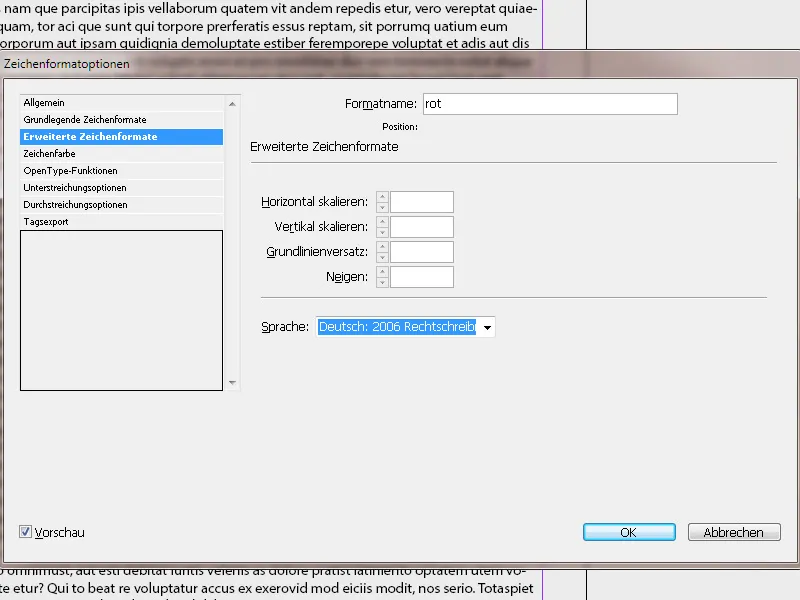
Võid valida olemasolevatest värviväljadest värvi vahekaardil Märgi värv, Lisavärvide loomiseks ava kõigepealt Värvide juhtpaneel (F5). Seejärel on see uus värv saadaval märgiformaatide valikutes. Tooni väljal saad lisada väärtuse, et valitud värvi heledamaks muuta.
Lisaks märgivärvile, saad vasakul olevat sümbolit klõpsates määrata värvi ka kontuurile ja kontuuri paksusele (näiteks pealkirjadele).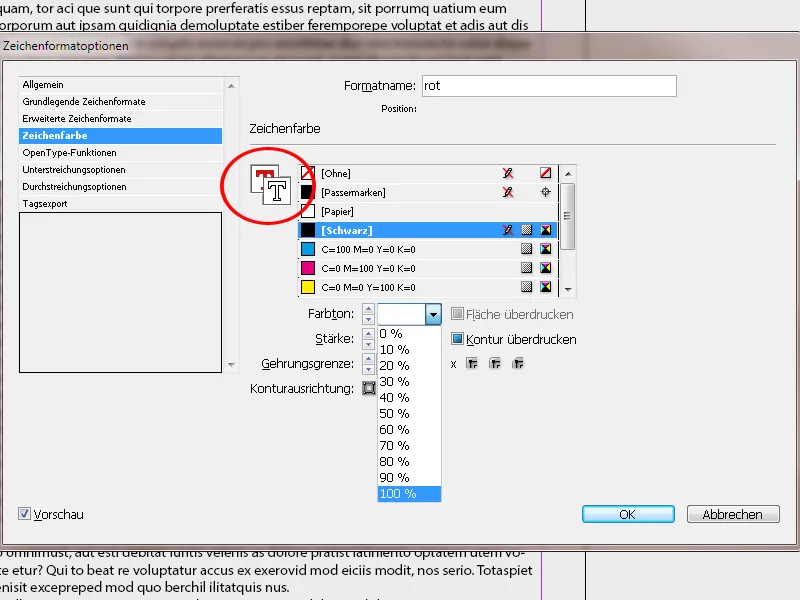
Kui märkida linnukesega Pealekkatmine esemed Fill- ja/või Stroke, siis selle all asuvaid elemente ei jäeta tühjaks, vaid sellele trükitakse lihtsalt peale. See suudab alumiiniumist ja pealmisest värvikihist segunevad.
See võib isegi lihtsa musta kergelt moonutada, mida sa pigem peaksid mitmest värvist segama, et see tõesti katma jääks.
2. Reavormingud
Reavorming on esialgu lõigeformaat, kus kindlale reanumbritele rakendatakse märgiformaat. Nagu pesades formaatidega, saavad kaks või enam Reavormingut ühendada ja luua korduvust. Näiteks saab vaheldumisi rõhutada ridu erinevates värvides.
Eelduseks on erinevad Märgiformaadid, millega Reavorminguid seotakse. Kui soovid näiteks vaheldumisi värvilisi ridu, siis loo kõigepealt Märgiformaat esimese tooniga. Kuna taustavärvi pole otse, kasutava kavalust ja võta Alummärkuse valikuid.
Aktiveerid Alumärkuse linnukesega ja sea Tugevus veidi suurem kui reavahe. Kuna see on allakriipsutus, tuleb see negatiivse nihke abil tõsta nii kõrgele, et kiri oleks ühtlaselt üleval ja all peidetud. Vali värv ja seadista protsent värvivalguseks, kus kiri oleks endiselt hästi loetav. Kurvjoonteks vali katkendlik joon. Võimalusel sisse lülitatud Eelvaade ja veidi suurendusega saab tulemust kohe kontrollida.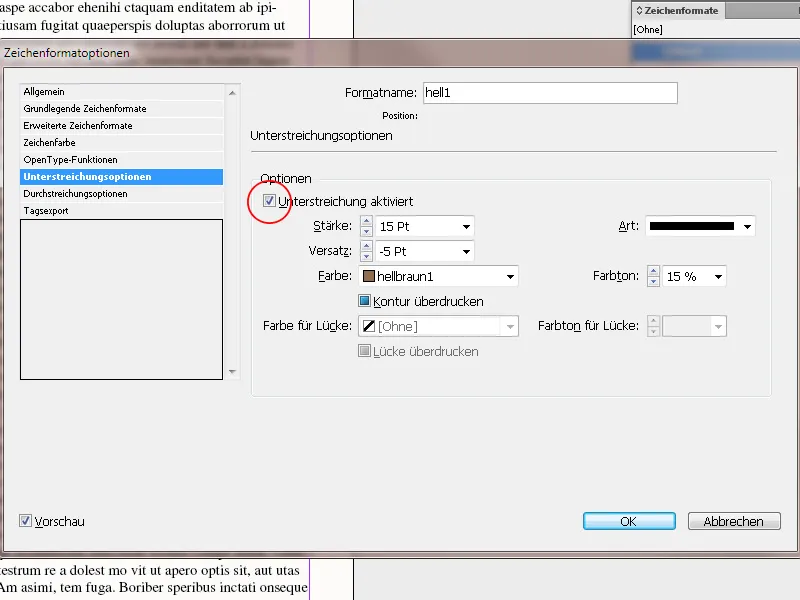
Järgmiseks loo uus märgiformaatil paremklõpsuga uue Märgiformaadi (märgiformaadi juhtpaneelis) koopia. Sea see (vahekaardil Üldine) suvandiks põhineb, äsja loodud formaat. Nii võetakse kõik juba tehtud sätted üle. Erinevus seisneb nüüd ainult teises väärtuses tooni, et eristuda esimese märgiformaadist.
Nüüd oled loonud kaks märgiformaati, mida eristab ainult tooninüanss.
Kui see eeltöö on tehtud, liigume tegeliku reavormingu juurde.
Loo selleks lõikuvormingus esialgu koopia tekstivaldkonnale olulisest lõikuvormingust vastava erineva nimega. Ridaformaatide seaded asuvad vahekaardil Initsiaalid ja pesastatud vormingud.
Klõpsa alamjaotises Pesastatud ridaformaat nupule Uus ridaformaat.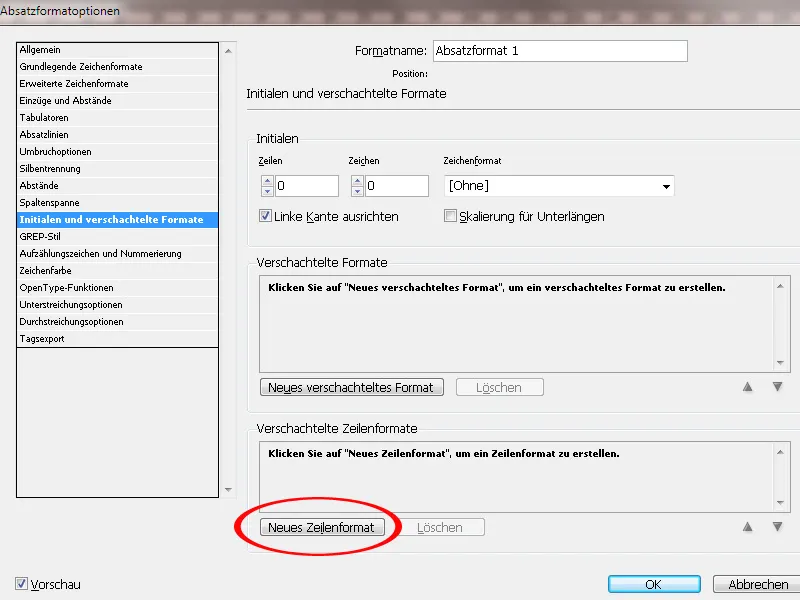
Nüüd klõpsa uue vormingu vasakpoolses veerus noolekesel ja vali rippmenüüst esimene varem loodud tähemärgivorming.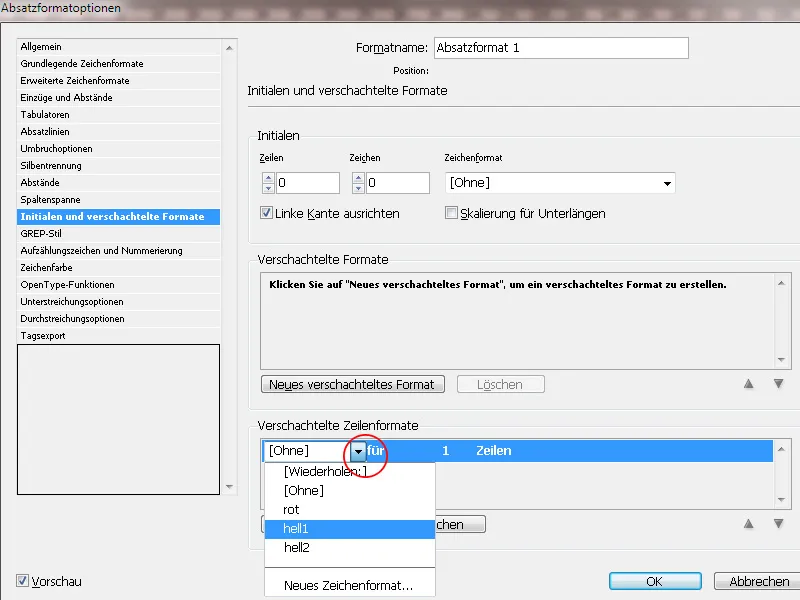
Nüüd on seal tähemärgivorming 1 – 1 – read. Kui kaks või enam rida järjest saavad selle tähemärgivormingu, klõpsa üksusesse üks ja sisesta erinev väärtus. Seejärel lood uue teise ridavormingu, mis seotakse teise eelnevalt loodud tähemärgivorminguga.
Et mustrit nüüd korrata, loo veel kolmas uus ridavorming. Sel puhul vali selle asemel üks tähemärgivormingu asemel rippmenüüst Korda. Ridade arvu väärtus vastab sealjuures ülemistele ridaformaatidele.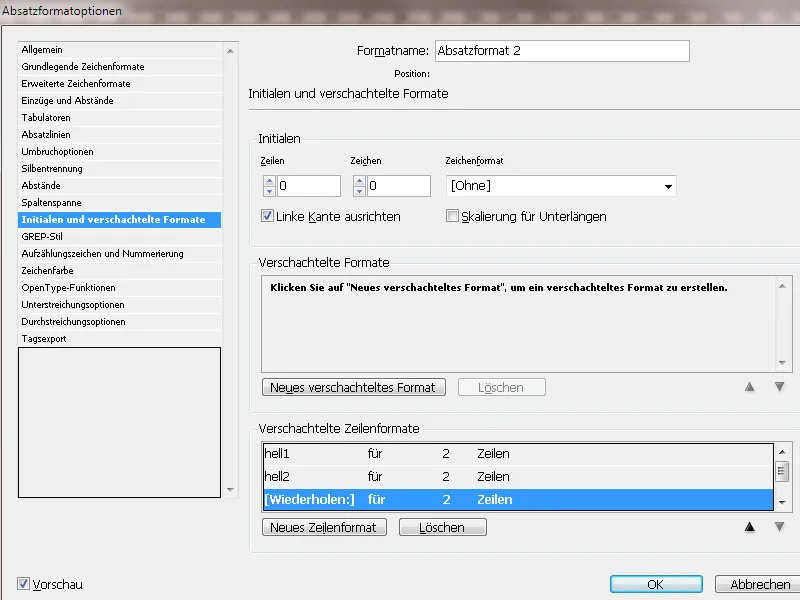
Vajalikud seaded on nüüd tehtud. Kui omistad selle vormingu mingile lõigule, kuvatakse see ridade kaupa vahelduva värvilise taustaga.